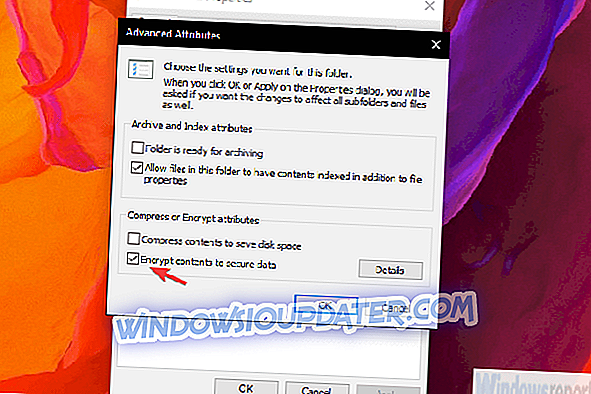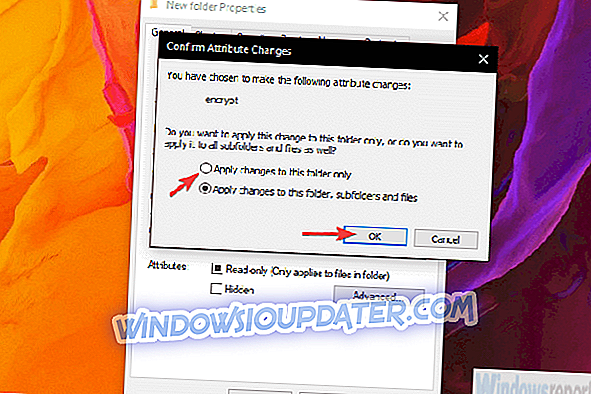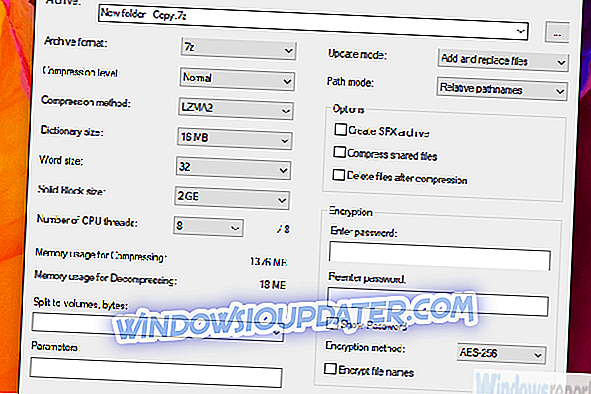Le cryptage d'un dossier avec un mot de passe est une fonctionnalité essentielle depuis le début de l'ère Windows. C'est toujours le cas avec Windows 10. Maintenant, même si de nombreuses mesures alternatives ont été ajoutées, la majorité des utilisateurs optent pour la simple protection par mot de passe afin d'empêcher les personnes d'interférer avec leurs données sur un PC partagé.
Maintenant, beaucoup d'entre eux compresseront des dossiers pour économiser de l'espace avec un outil de compression tiers. Et nous allons parler de la combinaison des deux. Ou comment protéger par mot de passe un dossier compressé dans Windows 10.
Comment protéger par mot de passe un dossier compressé dans Windows 10
- Utiliser les ressources du système
- Utiliser un outil de compression tiers
Méthode 1 - Utiliser les ressources système
La première méthode de protection par mot de passe d'un dossier dans Windows 10 consiste à utiliser les propriétés du dossier. Si vous n'êtes pas familiarisé avec l'utilisation d'un outil de compression tiers pour ce travail, Windows OS est ce qu'il vous faut. La procédure est plutôt simple.
Assurez-vous simplement que vous avez tous les fichiers à l'intérieur avant de chiffrer le dossier. Vous ne pouvez appliquer que l'un ou l'autre (le compresser ou le chiffrer) avec les ressources système.
Voici comment protéger par mot de passe un dossier sous Windows 10:
- Accédez au dossier et assurez-vous que tous les fichiers que vous souhaitez chiffrer sont à l'intérieur.
- Cliquez avec le bouton droit sur le dossier et ouvrez Propriétés .
- Sous l'onglet Général, cliquez sur Avancé .
- Cochez la case « Crypter le contenu pour sécuriser les données ».
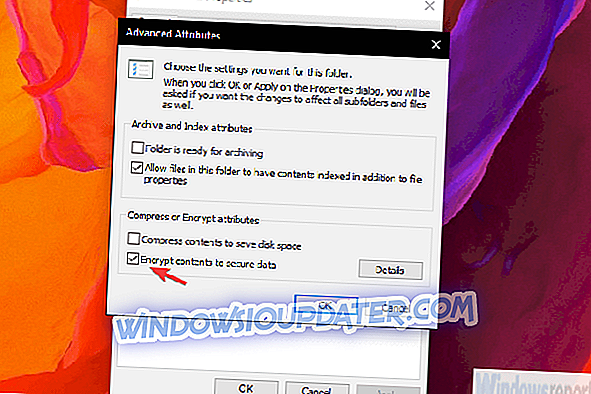
- Choisissez « Appliquer les modifications à ce dossier uniquement » et cliquez sur OK.
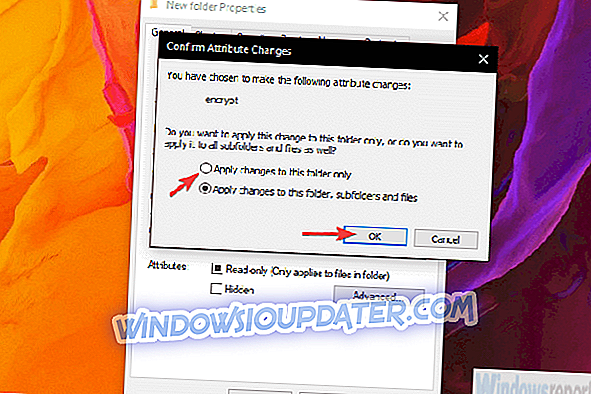
- Sauvegardez votre clé de cryptage lorsque vous y êtes invité.
Méthode 2 - Utiliser un outil de compression tiers
La deuxième méthode nécessite un outil de compression tiers, tel que le célèbre WinRar, 7Zip ou tout autre. Ces outils sont privilégiés par rapport à la compression du système et au cryptage des mots de passe pour diverses raisons, car vous avez beaucoup plus d'options à choisir.
À savoir, le format d'archive, le niveau de compression, la méthode de compression et la méthode de cryptage, entre autres.
Dans cet exemple, nous allons vous montrer comment archiver un dossier et le chiffrer avec un mot de passe sur 7Zip (la procédure est similaire sur WinRar):
- Décompresser le dossier (s'il est déjà compressé).
- Cliquez avec le bouton droit sur le dossier et, dans le menu contextuel, choisissez 7Zip> Ajouter à l'archive …
- Choisissez le format d'archive, le niveau de compression (Ultra est le plus élevé, mais Store n'applique aucune compression) et d'autres détails.
- Dans la section Cryptage, entrez et ressaisissez le mot de passe et confirmez en cliquant sur OK.
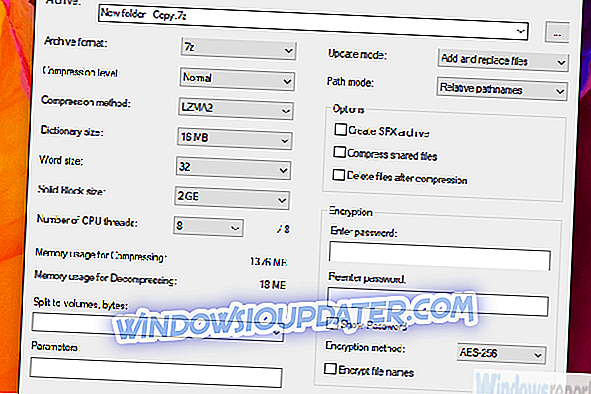
- Supprimez le dossier non archivé, non compressé et vous avez terminé.
Maintenant, personne à part vous ne pouvez accéder à ce dossier. N'oubliez pas qu'il ne s'agit pas d'un cryptage de niveau militaire. Quelqu'un avec suffisamment de connaissances pourrait trouver un moyen d'entrer.
D'un autre côté, ils protégeront vos fichiers privés des regards indiscrets d'un membre curieux de la famille ou d'un collègue fouineur.
C'est tout. Si vous avez quelque chose à ajouter ou à prendre, assurez-vous de nous l'indiquer dans la section commentaires ci-dessous. Nous apprécions grandement vos commentaires.